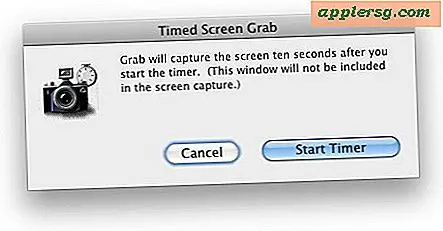मैक पर नेटवर्क ड्राइव मैप करें

यदि आप अक्सर मैक से फ़ाइल सर्वर तक पहुंचते हैं तो नेटवर्क ड्राइव को अपने डेस्कटॉप पर मैप करना बहुत उपयोगी होता है। ऐसा करने के दो तरीके हैं, एक विधि को केवल एक बार उपयोग के लिए मैप किया गया है और रीबूट के बाद रीसेट हो जाएगा, और दूसरी विधि एक अधिक स्थायी मार्ग है जो मैप किए गए नेटवर्क ड्राइव को हमेशा प्रदर्शित करने की अनुमति देता है और सिस्टम रीबूट और उपयोगकर्ता के बाद आपके डेस्कटॉप पर माउंट करता है प्रवेश नहीं हैं। हम दोनों को स्थापित करने के तरीके को कवर करेंगे, ताकि यदि आप अस्थायी रूप से नेटवर्क शेयर से कनेक्ट करना चाहते हैं, या हमेशा नेटवर्क ड्राइव से कनेक्ट करना चाहते हैं, तो आप ओएस एक्स में भी ऐसा करने में सक्षम होंगे।
ये तकनीक ओएस एक्स के सभी संस्करणों में समान काम करती हैं, जिनमें योसामेट, मैवरिक्स, माउंटेन शेर, हिम तेंदुए, आप इसे नाम देते हैं। यह सभी सामान्य नेटवर्क शेयर प्रकारों पर भी काम करता है, हालांकि अधिकांश मैक उपयोगकर्ताओं के लिए एएफपी और एसएमबी / विंडोज सबसे आम हैं।
मैक ओएस एक्स में नेटवर्क ड्राइव / सर्वर को कैसे मैप करें
यह विधि नेटवर्क ड्राइव या नेटवर्क शेयर को जोड़ती है और मैप करती है जो नेटवर्क कनेक्शन गिरने पर गायब हो जाती है, डिस्कनेक्ट हो जाती है, या यदि आप अपने मैक को रीबूट करते हैं:
- मैक ओएस एक्स फाइंडर से, 'सर्वर से कनेक्ट करें' विंडो लाने के लिए कमांड + के दबाएं
- उस नेटवर्क ड्राइव का पथ दर्ज करें जिसे आप मानचित्र बनाना चाहते हैं, यानी: smb: // networkcomputer / networkshare और 'कनेक्ट' पर क्लिक करें
- अपना लॉगिन / पासवर्ड दर्ज करें और नेटवर्क ड्राइव को माउंट करने के लिए "ठीक" पर क्लिक करें
- ड्राइव अब आपके डेस्कटॉप पर और फाइंडर विंडो साइडबार में दिखाई देगी

आप इस बिंदु पर किसी अन्य फ़ोल्डर की तरह नेटवर्क शेयर तक पहुंच सकते हैं, जब तक कि यह उसी नेटवर्क पर बनाए रखा जाता है।

मैक ओएस एक्स के लिए एक नेटवर्क ड्राइव मैप करें जो सिस्टम रीबूट के बाद पुनः माउंट करता है
यह विधि आपको अपने मैक को रीबूट करने की अनुमति देती है और मैप किए गए नेटवर्क ड्राइव / नेटवर्क शेयर को स्वचालित रूप से कनेक्ट और रिमउंट करते हैं, ओएस एक्स के डेस्कटॉप पर या फाइंडर साइडबार में दिखाई देते हैं। यह उपर्युक्त विधि से अधिक लगातार है और नेटवर्क शेयरों के लिए सहायक है जो आप अक्सर कनेक्ट करते हैं:
- खोजक से, कमांड + के हिट करें
- उस नेटवर्क ड्राइव का पथ दर्ज करें जिसे आप मानचित्र बनाना चाहते हैं, यानी: smb: // networkcomputer / networkshare और 'कनेक्ट' पर क्लिक करें
- अपना लॉगिन प्रमाण-पत्र दर्ज करें और "ठीक" पर क्लिक करें
- ड्राइव अब आरोहित है, लेकिन सिस्टम रीबूट दृढ़ता के लिए मानचित्र पर जारी है
- अब ऐप्पल मेनू से सिस्टम प्राथमिकताएं दर्ज करें
- 'लेखा' पर क्लिक करें
- "लॉगिन आइटम" पर क्लिक करें
- एक और लॉगिन आइटम जोड़ने के लिए + बटन पर क्लिक करें
- उस नेटवर्क ड्राइव को ढूंढें जिसे आपने पहले आरोहित किया था और "जोड़ें" पर क्लिक करें
- सिस्टम प्राथमिकताओं से बाहर निकलें
जब आप अपने मैक को रीबूट करते हैं तो आपके नेटवर्क ड्राइव को मैप किया जाएगा और स्वचालित रूप से रीमाउंट किया जाएगा। ध्यान रखें कि यदि आप उस नेटवर्क को छोड़ देते हैं जहां मैप किए गए शेयर स्थित हैं, तब तक ड्राइव / शेयर स्वचालित रूप से फिर से कनेक्ट नहीं होगा जब तक कि वह नेटवर्क फिर से जुड़ न जाए, और मैक या तो रीबूट हो या मैन्युअल रूप से वांछित नेटवर्क शेयर से कनेक्ट हो जाए।
फिर भी, वास्तविक घुड़सवार नेटवर्क शेयर सामान्य रूप से एक ही फ़ोल्डर के रूप में खोजक के माध्यम से दिखाई देता है। कनेक्ट किए गए शेयर देखने के लिए आप नेटवर्क विंडो पर भी जा सकते हैं।

आइए एक कदम आगे बढ़ें और ओएस एक्स डेस्कटॉप पर नेटवर्क शेयर को दृश्यमान बनाएं, और उपनाम के साथ ड्राइव को रीमेप करने का एक आसान तरीका जानें।
मैक डेस्कटॉप पर मैप किए गए नेटवर्क ड्राइव को दृश्यमान कैसे बनाएं
यह संभव है कि सिस्टम सेटिंग के कारण आरोहित ड्राइव डेस्कटॉप पर दिखाई नहीं देगी। यदि आप डेस्कटॉप पर मैप किए गए ड्राइव आइकन को दिखाना चाहते हैं, तो निम्न अतिरिक्त चरणों को सुनिश्चित करना सुनिश्चित करें:
- खोजक से, कमांड + को मारकर खोजक प्राथमिकताएं खोलें,
- सामान्य टैब पर क्लिक करें
- 'कनेक्टेड सर्वर' के बगल में स्थित चेकबॉक्स का चयन करें
- खोजक प्राथमिकताएं बंद करें
कनेक्टेड सर्वर के बगल में स्थित चेकबॉक्स का चयन करना सुनिश्चित करता है कि आप अपने मैक डेस्कटॉप पर आइकन देखेंगे, अन्यथा यह केवल खोजक विंडो साइडबार और ओपन / सेव संवाद में दिखाई देगा।
ओएस एक्स में एक क्लिक के साथ एक मैप किए गए नेटवर्क ड्राइव को याद करें
किसी भी विधि के लिए एक बड़ा अतिरिक्त कदम मैप किए गए नेटवर्क ड्राइव का उपनाम बनाना है। यह आपको केवल एक क्लिक के साथ शेयर से कनेक्ट करने की अनुमति देता है। यहां यह कैसे करें:
- मैक ओएस डेस्कटॉप पर मैप किए गए नेटवर्क ड्राइव पर राइट-क्लिक करें
- "उपनाम बनाएं" का चयन करें
अब आप तुरंत उस नेटवर्क ड्राइव से पुनः कनेक्ट करने के लिए उस उपनाम को डबल-क्लिक कर सकते हैं।
यदि आपको किसी नेटवर्क आइटम की पहचान करने में समस्याएं आ रही हैं, तो कभी-कभी नेटवर्क फ़ाइंडर विंडो को रीफ्रेश करना ओएस एक्स में नेटवर्क उपयोगिता में सहायता या उपयोग कर सकता है।

जैसा कि आपने अनुमान लगाया है, बाहरी ड्राइव और डिस्क छवियों की तुलना में साझा नेटवर्क वॉल्यूम को ओएस द्वारा अलग तरीके से इलाज किया जाता है, यही कारण है कि मैक ओएस एक्स में आईएसओ को माउंट करने के लिए आप इसका उपयोग करने की तुलना में एक अलग तकनीक है।
यदि आप अधिक तकनीकी दृष्टिकोण में रुचि रखते हैं, तो आप कमांड लाइन के माध्यम से एसएमबी शेयरों तक पहुंच और माउंट कर सकते हैं जो स्क्रिप्टिंग संभावनाओं के लिए अनुमति देता है।